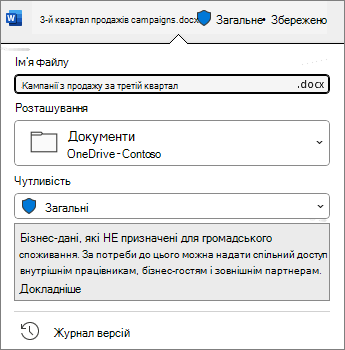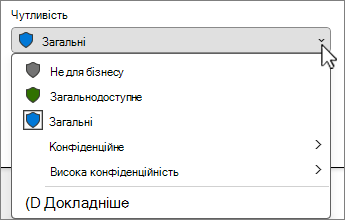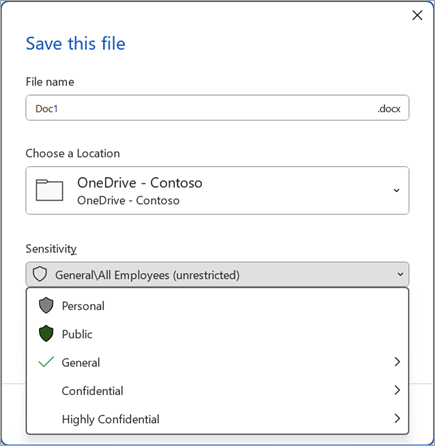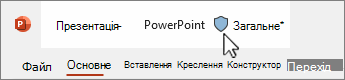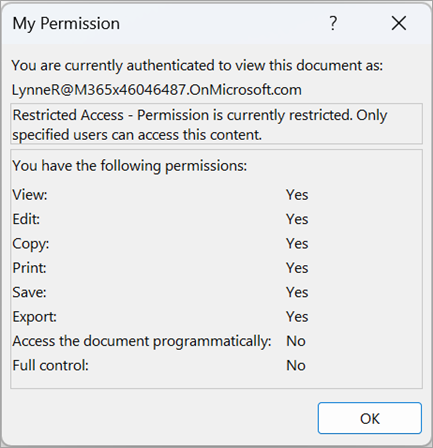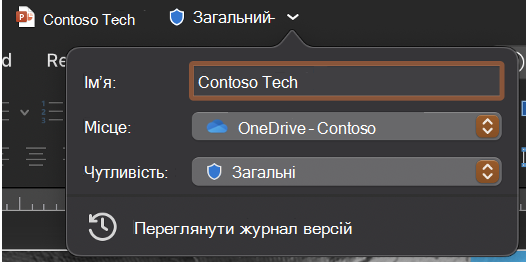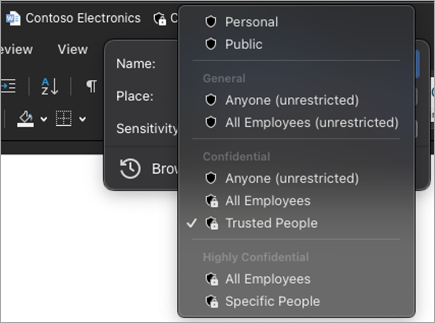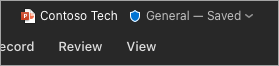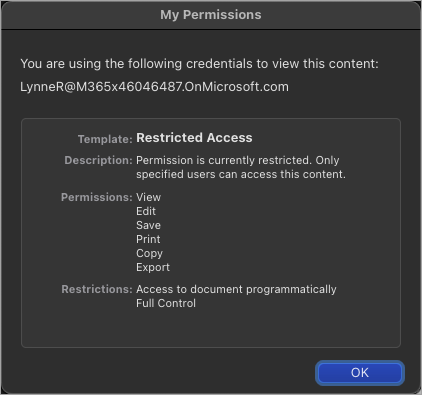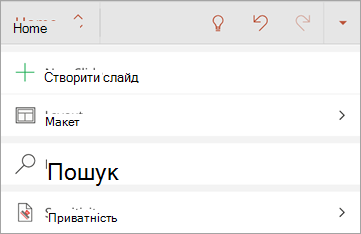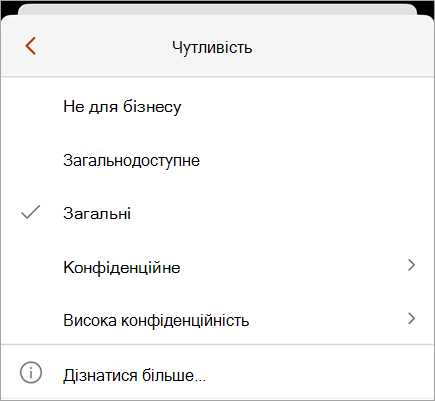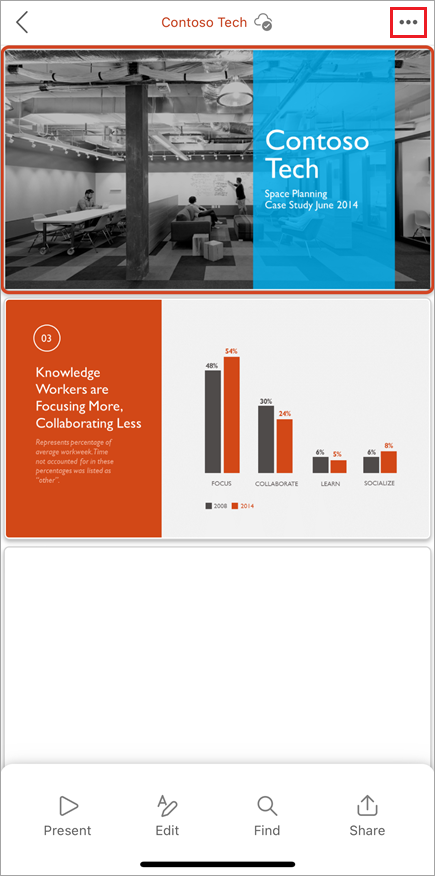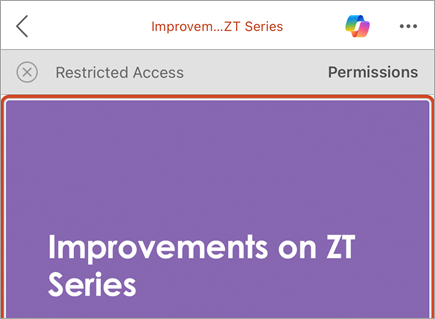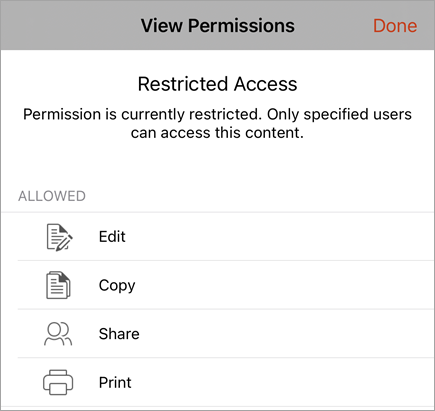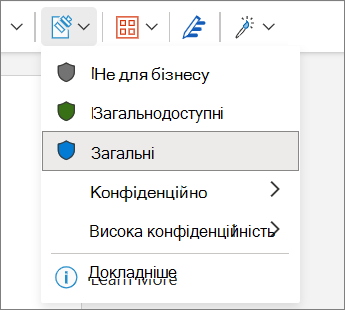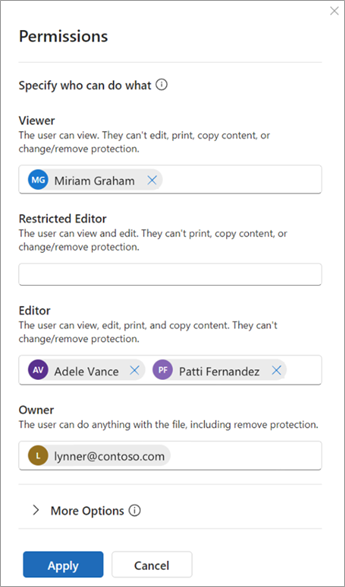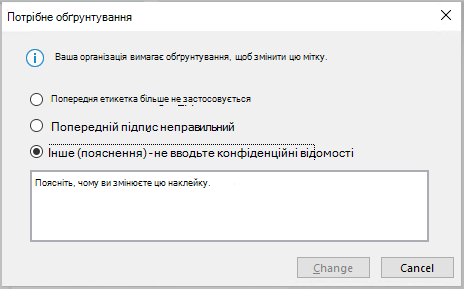Що таке мітки конфіденційності?
Мітки конфіденційності застосовуються вручну або автоматично до файлів, щоб забезпечити їм відповідність політикам захисту інформації вашої організації. Мітки конфіденційності вказують на класифікацію файлів і можуть застосовувати захист до файлів.
Ваша організація настроює назви та описи етикеток. Зверніться до ІТ-відділу організації, щоб отримати додаткові відомості про те, які етикетки застосовувати та коли. Підписи конфіденційності публікуються для користувачів, а не для таких розташувань, як сайти або поштові скриньки, тому ви та співробітник можете бачити різні мітки конфіденційності, доступні для застосування.
Примітки.:
-
Для цієї функції потрібна передплата на Microsoft 365. Докладні відомості див. в статті Чи підтримує моя версія Office мітки конфіденційності?. Якщо ви адміністратор, який хоче почати роботу з мітками конфіденційності, див. статтю Початок роботи з мітками конфіденційності.
-
Повний список функцій і доступність випуску див. в статті Можливості мітки конфіденційності в Word, Excel і PowerPoint.
Що відбувається, коли ви застосовуєте мітку конфіденційності?
Коли ви застосовуєте мітку конфіденційності, відомості про підпис зберігатимуться разом із файлом, коли він переміщатиметься між пристроями, програмами та хмарними службами. Застосування мітки конфіденційності також може призвести до змін у файлі відповідно до конфігурації організації, наприклад:
-
Шифрування за допомогою керування правами доступу до інформації може бути застосовано
-
Верхній, нижній колонтитул або водяний знак може відображатися
-
Можуть відображатися динамічні водяні знаки
Примітка.: Якщо у вас немає дозволу на змінення або видалення мітки конфіденційності, більшість програм відобразять повідомлення про помилку та завадять зробити це. У деяких програмах мітки конфіденційності буде просто вимкнуто.
Не всі програми на всіх платформах підтримують однакову поведінку, тому точні результати застосування мітки конфіденційності можуть дещо відрізнятися. Докладні відомості про те, які можливості підтримуються на кожній платформі, див. в статті Підтримка можливостей мітки конфіденційності в програмах.
Як застосовуються мітки конфіденційності?
Мітки конфіденційності можна застосовувати вручну або автоматично.
Самостійно виберіть мітку конфіденційності
Увага!: Мітку конфіденційності можна застосувати лише в наведених нижче випадках. • Ваш обліковий запис Office – це робочий обліковий запис із призначеною Office 365 для підприємств E3 або Office 365 для підприємств E5 ліцензією.• Адміністратор настроїв мітки конфіденційності та опублікував їх для вас.
На панелі конфіденційності:
-
Клацніть рядок заголовка поруч з іменем файлу.
-
Виберіть мітку конфіденційності, яка застосовується до файлу.
Примітка.: Ви побачите
Якщо у файлі ще немає підпису, рядок конфіденційності повідомить, чи потрібен він. Якщо етикетка обов'язкова, відобразиться запит Виберіть підпис. Якщо етикетка не потрібна, у рядку просто зазначено Немає підпису.
Докладні відомості див. в статті Нова панель конфіденційності в Програмах Office для Windows.
Від кнопки чутливості:
-
Перейдіть на вкладку Основне, а потім виберіть
-
Виберіть мітку конфіденційності, яка застосовується до файлу.
Поради.:
-
Не знаєте, що таке етикетка? Наведіть вказівник миші на етикетку, щоб переглянути опис, доданий вашою організацією, щоб пояснити її.
-
Якщо ви ІТ-спеціаліст, який шукає відомості про настроювання панелі конфіденційності або керування ним, див. статтю Керування мітками конфіденційності в програмах Office.
Під час збереження нового файлу:
-
Клацніть піктограму Зберегти.
-
У діалоговому вікні Збереження виберіть мітку конфіденційності, яка застосовується до файлу.
Автоматичне та рекомендоване маркування
Автоматичне маркування
Якщо адміністратор настроїв автоматичне маркування, файли з певними типами інформації, наприклад номери соціального страхування, номери кредитних карток або інша конфіденційна інформація, можуть автоматично застосовуватися до вказаної етикетки.
Якщо підпис застосовано автоматично, під стрічкою Office з'явиться таке сповіщення:
Рекомендоване маркування
Так само адміністратори можуть налаштувати рекомендоване маркування, яке пропонуватиме певну мітку на основі конфіденційного вмісту, який міститься у файлі. Якщо пропонується надпис, під стрічкою Office відобразиться сповіщення, яке має такий вигляд:
Підписування за промовчанням
Якщо адміністратор настроїв підписи за замовчуванням, під час першого збереження файлів автоматично застосовуватимуться вказані стандартні підписи. Якщо файл створено, але не збережено, або якщо файл створено до застосування політики підписування за промовчанням, у рядку заголовка, який буде застосовано під час збереження файлу, відобразиться індикатор.
Докладні відомості див. в статті Мітки конфіденційності автоматично застосовуються або рекомендовані для файлів і повідомлень електронної пошти в Office.
Видалення мітки конфіденційності
Щоб видалити підпис конфіденційності, який уже застосовано до файлу, зніміть його з панелі конфіденційності або меню
Як дізнатися, яка мітка конфіденційності наразі застосовується?
Мітка конфіденційності файлу, якщо її застосовано, відображається в рядку заголовка.
Визначення дозволів
У рядку стану клацніть піктограму дозволів. Відкриється діалогове вікно Мій дозвіл і з'явиться, які у вас є дозволи.
Якщо піктограма дозволів не відображається, клацніть правою кнопкою миші рядок стану та виберіть
Якщо до файлу застосовано надпис із настроюваними дозволами, під стрічкою Office з'явиться бізнес-панель. Натисніть кнопку Перегляд дозволів , щоб відкрити діалогове вікно Мій дозвіл.
Самостійно виберіть мітку конфіденційності
Увага!: Мітку конфіденційності можна застосувати лише в наведених нижче випадках. • Ваш обліковий запис Office – це робочий обліковий запис із призначеною Office 365 для підприємств E3 або Office 365 для підприємств E5 ліцензією.• Адміністратор настроїв мітки конфіденційності та опублікував їх для вас.
У рядку заголовка:
-
Клацніть рядок заголовка поруч з іменем файлу.
-
Виберіть мітку конфіденційності, яка застосовується до файлу.
Поради.:
-
Не знаєте, що таке етикетка? Наведіть вказівник миші на етикетку, щоб переглянути опис, доданий вашою організацією, щоб пояснити її.
-
Якщо ви ІТ-спеціаліст, який шукає відомості про настроювання панелі конфіденційності або керування ним, див. статтю Керування мітками конфіденційності в програмах Office.
Від кнопки чутливості:
-
Перейдіть на вкладку Основне, а потім виберіть
-
Виберіть мітку конфіденційності, яка застосовується до файлу.
Примітка.: Ви побачите
Під час збереження нового файлу:
-
Клацніть піктограму Зберегти.
-
У діалоговому вікні Збереження виберіть мітку конфіденційності, яка застосовується до файлу.
Автоматичне та рекомендоване маркування
Автоматичне маркування
Якщо адміністратор настроїв автоматичне маркування, файли з певними типами інформації, наприклад номери соціального страхування, номери кредитних карток або інша конфіденційна інформація, можуть автоматично застосовуватися до вказаної етикетки. Якщо підпис застосовано автоматично, під стрічкою Office відобразиться сповіщення.
Рекомендоване маркування
Так само адміністратори можуть налаштувати рекомендоване маркування, яке пропонуватиме певну мітку на основі конфіденційного вмісту, який міститься у файлі. Якщо етикетку запропоновано, під стрічкою Office відобразиться сповіщення.
Підписування за промовчанням
Якщо адміністратор настроїв підпис за замовчуванням, до файлів автоматично застосовуватиметься вказана стандартна етикетка. Коли створюється новий файл або відкривається файл, створений до застосування політики підписування за промовчанням, підпис за замовчуванням буде застосовано під час наступного збереження файлу.
Докладні відомості див. в статті Мітки конфіденційності автоматично застосовуються або рекомендовані для файлів і повідомлень електронної пошти в Office.
Видалення мітки конфіденційності
Щоб видалити підпис конфіденційності, який уже застосовано до файлу, зніміть його з рядка заголовка або меню
Як дізнатися, яка мітка конфіденційності наразі застосовується?
Мітка конфіденційності файлу, якщо її застосовано, відображається в рядку заголовка:
Визначення дозволів
У рядку стану клацніть піктограму дозволів. Відкриється діалогове вікно Мій дозвіл і з'явиться, які у вас є дозволи.
Якщо піктограма дозволів не відображається, клацніть правою кнопкою миші рядок стану та виберіть у меню пункт Дозволи , щоб додати його.
Якщо до файлу застосовано надпис із настроюваними дозволами, під стрічкою Office з'явиться бізнес-панель. Натисніть кнопку Перегляд дозволів , щоб відкрити діалогове вікно Мій дозвіл.
Самостійно виберіть мітку конфіденційності
Увага!: Мітку конфіденційності можна застосувати лише в наведених нижче випадках. • Ваш обліковий запис Office – це робочий обліковий запис із призначеною Office 365 для підприємств E3 або Office 365 для підприємств E5 ліцензією.• Адміністратор настроїв мітки конфіденційності та опублікував їх для вас.
-
На планшеті з Android перейдіть на вкладку Основне та виберіть конфіденційність.
На телефоні з Android
-
Торкніться мітки конфіденційності, яка застосовується до файлу.
Примітки.:
-
Ви побачите
-
Застосування підписів із настроюваними дозволами не підтримується в Android. Використовуйте M365 для Windows або Mac, щоб застосувати підпис із настроюваними дозволами.
Видалення мітки конфіденційності
Щоб видалити підпис конфіденційності, який уже застосовано до файлу, зніміть його з меню Конфіденційність на вкладці Основне . Якщо ваша організація вимагає позначення файлу, ви не зможете видалити його.
Самостійно виберіть мітку конфіденційності
Увага!: Мітку конфіденційності можна застосувати лише в наведених нижче випадках. • Ваш обліковий запис Office – це робочий обліковий запис із призначеною Office 365 для підприємств E3 або Office 365 для підприємств E5 ліцензією.• Адміністратор настроїв мітки конфіденційності та опублікував їх для вас.
Від кнопки чутливості:
-
На пристрої iPad перейдіть на вкладку Основне та виберіть конфіденційність. На пристрої iPhone виберіть
-
На вкладці Основне прокрутіть униз і виберіть Чутливість.
-
Виберіть мітку конфіденційності, яка застосовується до файлу
Примітки.:
-
Ви побачите
-
Застосування підписів із настроюваними дозволами не підтримується в Android. Використовуйте M365 для Windows або Mac, щоб застосувати підпис із настроюваними дозволами.
У меню Додаткові параметри виконайте наведені нижче дії.
-
Виберіть три крапки у верхній частині екрана, щоб відкрити меню Додаткові параметри .
-
Виберіть чутливість.
-
Виберіть мітку конфіденційності, яка застосовується до файлу.
Видалення мітки конфіденційності
Щоб видалити наявний підпис конфіденційності, зніміть його з меню Конфіденційність .Ви не зможете видалити підпис, якщо ваша організація вимагає підписи для всіх файлів.
Як дізнатися, яка мітка конфіденційності наразі застосовується?
Виберіть три крапки у верхній частині екрана, щоб відкрити меню Додаткові параметри . Тут відображається поточна мітка конфіденційності.
Визначення дозволів
Ви можете переглядати свої дозволи лише на пристроях iPhone або iPad, лише якщо файл позначено користувацькими дозволами. У такому разі, коли ви відкриєте файл, з'явиться бізнес-панель.
Торкніться кнопки Перегляд дозволів на робочому панелі, щоб переглянути дозволи.
Самостійно виберіть мітку конфіденційності
Увага!: Мітку конфіденційності можна застосувати лише в наведених нижче випадках. • Ваш обліковий запис Office – це робочий обліковий запис із призначеною Office 365 для підприємств E3 або Office 365 для підприємств E5 ліцензією.• Адміністратор настроїв мітки конфіденційності та опублікував їх для вас.
У рядку заголовка:
-
Клацніть рядок заголовка поруч з іменем файлу.<вставити зображення>
-
Виберіть мітку конфіденційності, яка застосовується до файлу.<вставити зображення>
Від кнопки чутливості:
-
На вкладці Основне виберіть
Виберіть мітку конфіденційності, яка застосовується до файлу.
Примітки.:
-
Ви побачите
-
Застосування підписів із настроюваними дозволами не підтримується в Android. Використовуйте M365 для Windows або Mac, щоб застосувати підпис із настроюваними дозволами.
Автоматичне та рекомендоване маркування
Автоматичне маркування
Якщо адміністратор настроїв автоматичне маркування, файли з певними типами інформації, наприклад номери соціального страхування, номери кредитних карток або інша конфіденційна інформація, можуть автоматично застосовуватися до вказаної етикетки. Якщо підпис застосовано автоматично, під стрічкою Office відобразиться сповіщення.
Рекомендоване маркування
Так само адміністратори можуть налаштувати рекомендоване маркування, яке пропонуватиме певну мітку на основі конфіденційного вмісту, який міститься у файлі. Якщо етикетку запропоновано, під стрічкою Office відобразиться сповіщення.
Підписування за промовчанням
Якщо адміністратор настроїв підпис за замовчуванням, до файлів автоматично застосовуватиметься вказана стандартна етикетка. Коли створюється новий файл або відкривається файл, створений до застосування політики підписування за промовчанням, підпис за замовчуванням буде застосовано під час наступного збереження файлу.
Докладні відомості див. в статті Мітки конфіденційності автоматично застосовуються або рекомендовані для файлів і повідомлень електронної пошти в Office.
Видалення мітки конфіденційності
Щоб видалити підпис конфіденційності, який уже застосовано до файлу, зніміть його з рядка заголовка або меню
Як дізнатися, яка мітка конфіденційності наразі застосовується?
Піктограма мітки конфіденційності файлу відображається в рядку заголовка. Щоб переглянути ім'я та опис мітки конфіденційності, наведіть вказівник миші на піктограму підпису, щоб розгорнути підказку.
Визначення дозволів
M365 для Інтернету наразі не підтримує перегляд дозволів мітки конфіденційності. Використовуйте M365 для Windows або Mac, щоб дізнатися, які у вас є дозволи для файлу.
Що можуть робити мітки конфіденційності?
Застосування дозволів, визначених адміністратором
Вибрана мітка конфіденційності може мати попередньо визначені дозволи, настроєні адміністратором. Якщо вибрати цей тип підпису, не потрібно нічого робити, щоб застосувати підпис.
Застосування вибраних вами спеціальних дозволів
Якщо вибрати мітку конфіденційності, настроєну для користувацьких дозволів, вам буде запропоновано вибрати, хто може читати або змінювати файл.
Застосування знаків вмісту
Залежно від конфігурації організації застосування мітки конфіденційності може призвести до вставлення до файлу верхнього, нижнього колонтитула або водяного знака. Ці знаки вмісту містять текст, визначений адміністратором.
Застосування динамічних водяних знаків
Для подальшого захисту вмісту файлу ваша організація може налаштувати мітку конфіденційності, щоб застосувати до файлу динамічні водяні знаки. Ці водяні знаки містять відомості, пов'язані з користувачем, який переглядає файл. Оскільки це параметр, настроєний вашою організацією, ви не можете видалити або змінити водяні знаки.
Відстеження та скасування доступу до файлів
У Windows ви можете відстежувати та відкликати доступ до захищених локальних файлів через портал відповідності Microsoft.
Докладні відомості див. в статті Відстеження та скасування доступу до файлів
Як застосовуються мітки конфіденційності?
Обов'язкове маркування
Адміністратор може настроїти обов'язкове маркування, яке вимагає від користувачів застосувати підпис до своїх файлів. Коли ви відкриєте або збережете непідписуваний файл, перед продовженням вам буде запропоновано вибрати мітку конфіденційності.
Якщо діє обов'язкове маркування, ви не можете видалити мітку конфіденційності файлу, але можете змінити наявний підпис. Коли з'явиться запит на додавання мітки конфіденційності під час відкриття непідписуваного файлу, ви можете відкрити файл у режимі лише для читання, а не вибирати підпис.
Примітка.: Якщо використовується обов'язкове маркування, параметр друкувати у PDF-файл недоступний для файлів, позначених або зашифрованих.
Вирівнювання пониження версії
Ваша організація може мати політику, яка вимагає від вас обґрунтування, перш ніж змінювати мітку конфіденційності з вищої чутливості на нижчу чутливість. Якщо вирівнювання пониження версії ввімкнуто, вам може бути запропоновано вибрати причину обґрунтування або надати власну, якщо вибрати менш чутливий підпис.
Примітка.: Після відкриття документа вам буде запропоновано обґрунтувати зміни лише один раз. Після першого вирівнювання подальші зміни не вимагатимуть обґрунтування, якщо файл не буде закрито та відкрито знову.
Додаткові відомості
Відомі проблеми під час застосування чутливості підписів до файлів Office
Видалення прихованих даних і особистих відомостей під час перевірки документів, презентацій або книг
Для адміністраторів: Відомості про мітки конфіденційності
Для адміністраторів: керування мітками конфіденційності в програмах Office